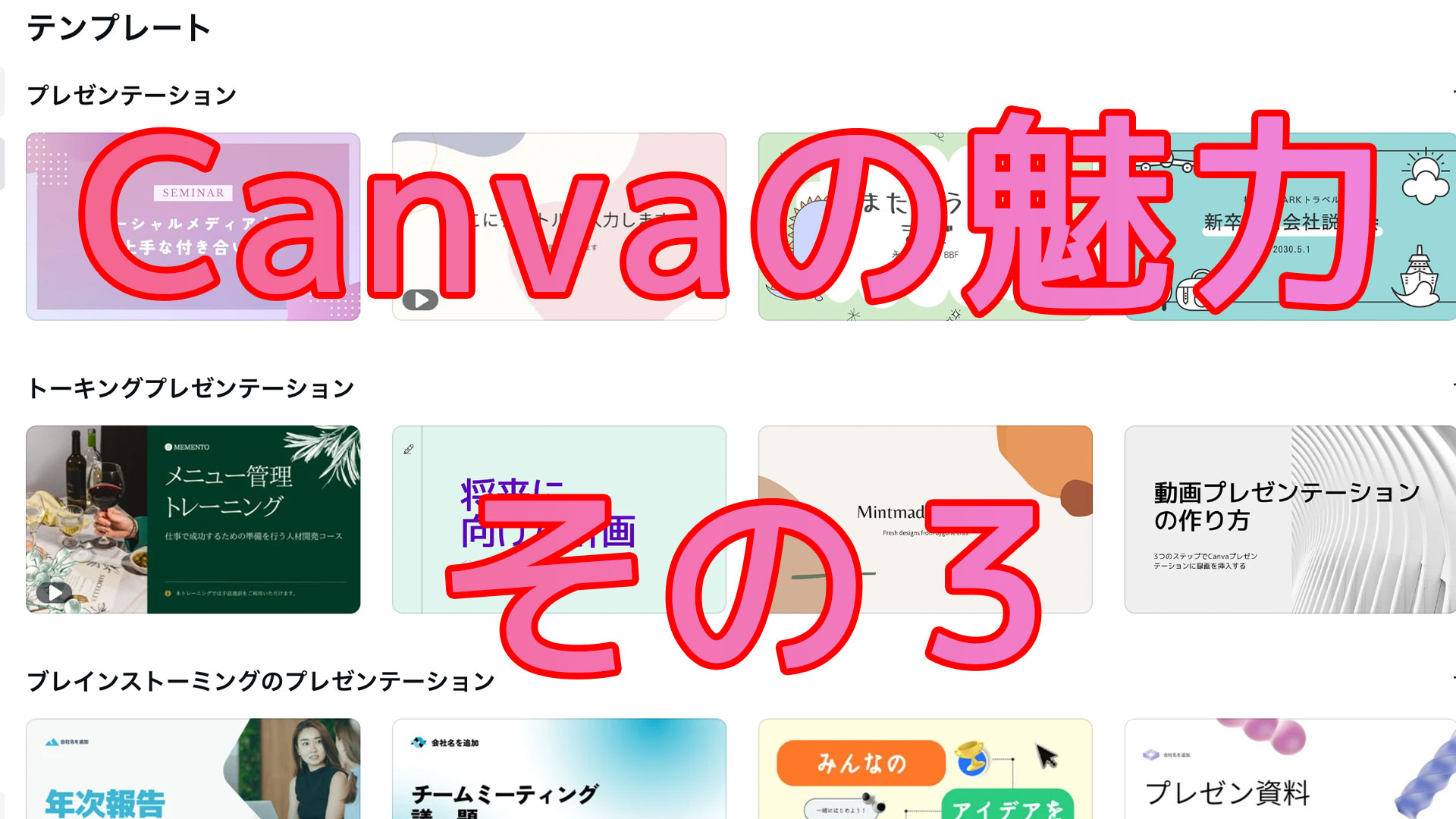
こんにちは、ヤネセコワークスです。前回の紹介記事で様々なデザインがCanvaで制作が可能と言うことがわかったと思います。
今回は、以前紹介した用語の解説をします。これらは時に事務関連の業務においても使われたりもしています。パソコンを使った業務の中で、画像を取り扱うことはデザイン以外にも沢山あります。
下記のPowerPointでも業務の一部を見てください。
仮にこのシチュエーションがこのシューズについての販売時における宣伝デザインを考えるミーティングだったとします。上の写真は背景がある写真です。
ですが、デザインを決める時には、全く背景が無い方が良いとなったときには、上の写真の背景を切り抜いて、靴のみの写真を使います。
つまり、JPG画像から切り抜いたあと、透明の部分が出てきますがその透明を維持してくれるファイルの種類がPNGということです。
せっかく切り抜いても、拡張子をJPGにしてファイルにして切り抜いたあとは白色が残ります。透明にしたいのならPNGにしないといけません。
これは非常によく使われているファイル形式の1つです。紙媒体のものをスキャンしたりして、データにした物といった具合でしょうか。紙を使う量はぐっと減り、データ閲覧が可能になりました。例えば先方がパソコンにWordをインストールしていないとします。しかし、こちらがWordで作ったものを、この形式に変換、もしくはこの形式で作っておいて先方に渡した場合に、ファイルを開いて見ることが出来ます。Windowsの場合だと、Adobe Readerというソフトで変換が可能です。Macの場合だとプレビューで見られるので変換は無用です。
ファイルというものは、ファイル名の後ろの文字「.○○○」の3文字でファイルの形式を変更できます。これを拡張子と呼んでいます。こういったものを頻繁に使わないにしても、頭の片隅に覚えておいてください。もう1つのファイル形式を、つまり拡張子を紹介したいのですが、それは次回に、Canvaのまだまだある便利機能も紹介しますので、その時に説明します。
PAGE
TOP